GIS数据处理
- 格式:doc
- 大小:950.10 KB
- 文档页数:21
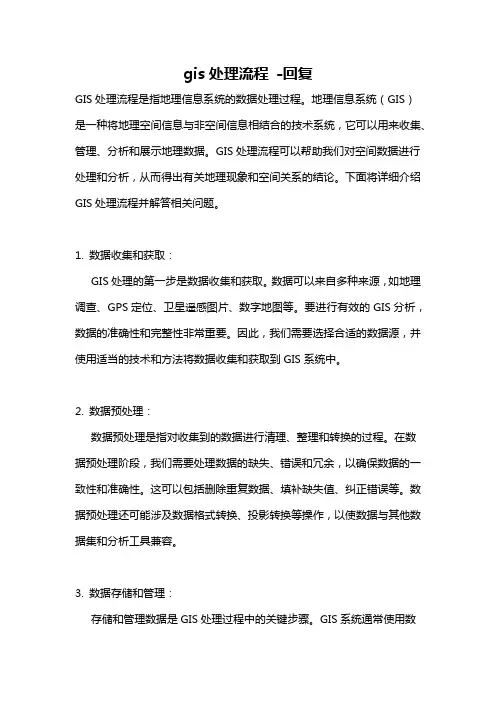
gis处理流程-回复GIS处理流程是指地理信息系统的数据处理过程。
地理信息系统(GIS)是一种将地理空间信息与非空间信息相结合的技术系统,它可以用来收集、管理、分析和展示地理数据。
GIS处理流程可以帮助我们对空间数据进行处理和分析,从而得出有关地理现象和空间关系的结论。
下面将详细介绍GIS处理流程并解答相关问题。
1. 数据收集和获取:GIS处理的第一步是数据收集和获取。
数据可以来自多种来源,如地理调查、GPS定位、卫星遥感图片、数字地图等。
要进行有效的GIS分析,数据的准确性和完整性非常重要。
因此,我们需要选择合适的数据源,并使用适当的技术和方法将数据收集和获取到GIS系统中。
2. 数据预处理:数据预处理是指对收集到的数据进行清理、整理和转换的过程。
在数据预处理阶段,我们需要处理数据的缺失、错误和冗余,以确保数据的一致性和准确性。
这可以包括删除重复数据、填补缺失值、纠正错误等。
数据预处理还可能涉及数据格式转换、投影转换等操作,以使数据与其他数据集和分析工具兼容。
3. 数据存储和管理:存储和管理数据是GIS处理过程中的关键步骤。
GIS系统通常使用数据库来存储和管理空间和属性数据。
有关数据的元数据(metadata)也应被记录和保存,以便后续分析和共享数据时的参考。
在数据存储和管理阶段,我们还可以进行数据索引、数据归档、数据备份和恢复等操作,以确保数据的安全性和可持续性。
4. 空间分析和处理:空间分析是GIS处理过程中最核心的环节之一。
它包括对空间数据进行查询、测量、统计和建模等操作,以揭示地理现象和空间关系的内在规律。
常见的空间分析包括缓冲区分析、叠加分析、网络分析、插值分析等。
通过空间分析和处理,我们可以揭示地理现象的分布规律、评估不同地区的潜在风险和机会。
5. 数据可视化和展示:数据可视化和展示是GIS处理的最后一步。
通过合适的图形和图表,我们可以将处理结果以更直观和易于理解的方式呈现给用户。
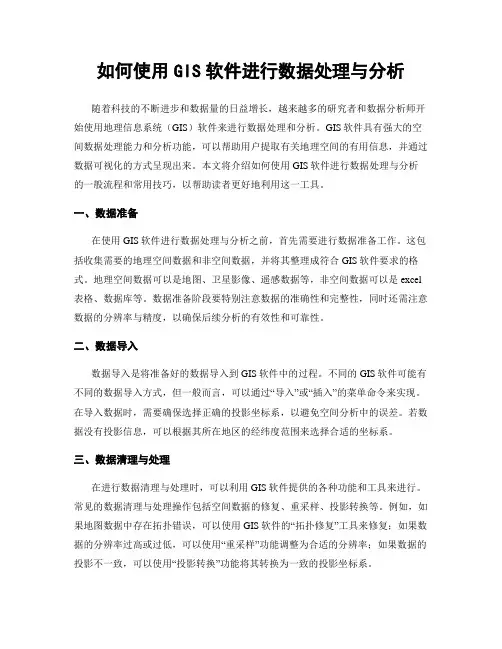
如何使用GIS软件进行数据处理与分析随着科技的不断进步和数据量的日益增长,越来越多的研究者和数据分析师开始使用地理信息系统(GIS)软件来进行数据处理和分析。
GIS软件具有强大的空间数据处理能力和分析功能,可以帮助用户提取有关地理空间的有用信息,并通过数据可视化的方式呈现出来。
本文将介绍如何使用GIS软件进行数据处理与分析的一般流程和常用技巧,以帮助读者更好地利用这一工具。
一、数据准备在使用GIS软件进行数据处理与分析之前,首先需要进行数据准备工作。
这包括收集需要的地理空间数据和非空间数据,并将其整理成符合GIS软件要求的格式。
地理空间数据可以是地图、卫星影像、遥感数据等,非空间数据可以是 excel 表格、数据库等。
数据准备阶段要特别注意数据的准确性和完整性,同时还需注意数据的分辨率与精度,以确保后续分析的有效性和可靠性。
二、数据导入数据导入是将准备好的数据导入到GIS软件中的过程。
不同的GIS软件可能有不同的数据导入方式,但一般而言,可以通过“导入”或“插入”的菜单命令来实现。
在导入数据时,需要确保选择正确的投影坐标系,以避免空间分析中的误差。
若数据没有投影信息,可以根据其所在地区的经纬度范围来选择合适的坐标系。
三、数据清理与处理在进行数据清理与处理时,可以利用GIS软件提供的各种功能和工具来进行。
常见的数据清理与处理操作包括空间数据的修复、重采样、投影转换等。
例如,如果地图数据中存在拓扑错误,可以使用GIS软件的“拓扑修复”工具来修复;如果数据的分辨率过高或过低,可以使用“重采样”功能调整为合适的分辨率;如果数据的投影不一致,可以使用“投影转换”功能将其转换为一致的投影坐标系。
四、数据分析与建模GIS软件的核心功能之一就是数据分析与建模。
通过GIS软件提供的分析工具,用户可以进行各种地理空间数据的分析与建模,从而揭示其中隐藏的规律和关系。
常用的数据分析与建模操作包括空间查询、缓冲区分析、空间插值、空间统计等。
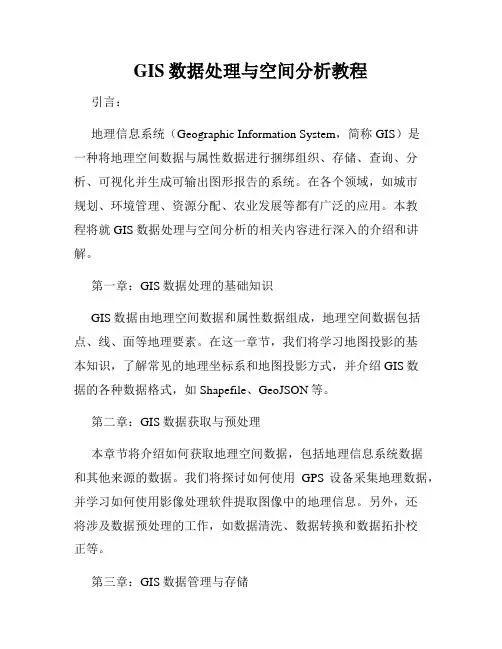
GIS数据处理与空间分析教程引言:地理信息系统(Geographic Information System,简称GIS)是一种将地理空间数据与属性数据进行捆绑组织、存储、查询、分析、可视化并生成可输出图形报告的系统。
在各个领域,如城市规划、环境管理、资源分配、农业发展等都有广泛的应用。
本教程将就GIS数据处理与空间分析的相关内容进行深入的介绍和讲解。
第一章:GIS数据处理的基础知识GIS数据由地理空间数据和属性数据组成,地理空间数据包括点、线、面等地理要素。
在这一章节,我们将学习地图投影的基本知识,了解常见的地理坐标系和地图投影方式,并介绍GIS数据的各种数据格式,如Shapefile、GeoJSON等。
第二章:GIS数据获取与预处理本章节将介绍如何获取地理空间数据,包括地理信息系统数据和其他来源的数据。
我们将探讨如何使用GPS设备采集地理数据,并学习如何使用影像处理软件提取图像中的地理信息。
另外,还将涉及数据预处理的工作,如数据清洗、数据转换和数据拓扑校正等。
第三章:GIS数据管理与存储GIS数据管理与存储是GIS应用中关键的一环,本章节将重点介绍如何进行数据管理和数据存储。
我们将学习如何使用数据库管理系统(DBMS)对GIS数据进行组织和存储,并了解属性数据表的设计和建立。
此外,还将介绍如何维护和更新数据,以及数据备份和恢复的相关策略。
第四章:GIS空间分析基础在进行GIS空间分析之前,我们需要了解一些基础概念和方法。
本章节将介绍GIS空间分析的基本概念,如空间关系、空间查询和空间操作等。
我们还将学习常见的空间分析方法,如缓冲区分析、叠加分析和网格分析等,并通过具体案例来加深理解。
第五章:GIS空间分析进阶本章节将介绍一些进阶的GIS空间分析方法和技术,如网络分析、三维分析和时空分析等。
我们将详细讲解这些方法的原理和应用场景,并通过实际案例来展示如何使用这些方法进行空间分析。
第六章:GIS可视化和报告生成通过可视化和报告生成,我们可以有效地展示和传达GIS数据和分析结果。
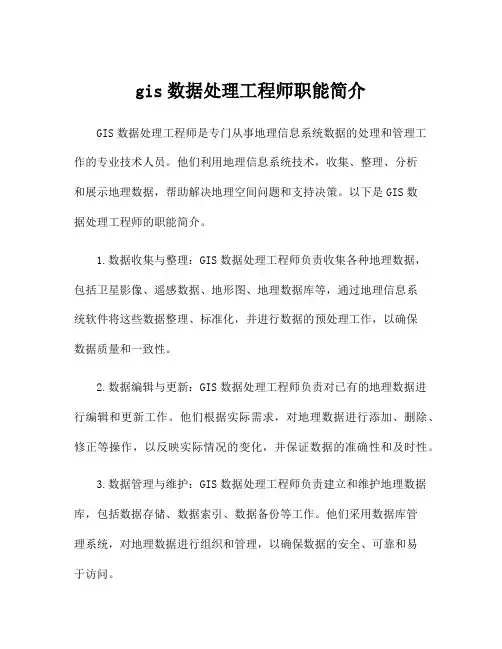
gis数据处理工程师职能简介GIS数据处理工程师是专门从事地理信息系统数据的处理和管理工作的专业技术人员。
他们利用地理信息系统技术,收集、整理、分析和展示地理数据,帮助解决地理空间问题和支持决策。
以下是GIS数据处理工程师的职能简介。
1.数据收集与整理:GIS数据处理工程师负责收集各种地理数据,包括卫星影像、遥感数据、地形图、地理数据库等,通过地理信息系统软件将这些数据整理、标准化,并进行数据的预处理工作,以确保数据质量和一致性。
2.数据编辑与更新:GIS数据处理工程师负责对已有的地理数据进行编辑和更新工作。
他们根据实际需求,对地理数据进行添加、删除、修正等操作,以反映实际情况的变化,并保证数据的准确性和及时性。
3.数据管理与维护:GIS数据处理工程师负责建立和维护地理数据库,包括数据存储、数据索引、数据备份等工作。
他们采用数据库管理系统,对地理数据进行组织和管理,以确保数据的安全、可靠和易于访问。
4.数据分析与挖掘:GIS数据处理工程师利用各种地理信息系统软件,对地理数据进行空间分析和统计分析。
他们运用空间分析方法,研究地理现象的空间分布规律,找出地理空间问题的解决方案,并提供决策支持。
5.数据可视化与展示:GIS数据处理工程师利用地理信息系统软件,将地理数据呈现为图表、图像和动态地图等形式,以直观、清晰的方式展示地理信息。
他们运用可视化技术,帮助用户更好地理解和利用地理数据。
6.项目管理与技术支持:GIS数据处理工程师可能参与地理信息系统项目的规划、设计和实施工作。
他们负责项目进度的管理和控制,并提供技术支持和培训,帮助用户正确使用地理信息系统软件和工具。
7.技术研究与创新:GIS数据处理工程师要紧跟地理信息系统技术的发展,关注新的算法、方法和工具,积极参与科研和技术创新活动。
他们将新的技术应用于实际工作中,提高工作效率和数据处理质量。
总的来说,GIS数据处理工程师在地理信息系统领域扮演着重要的角色。
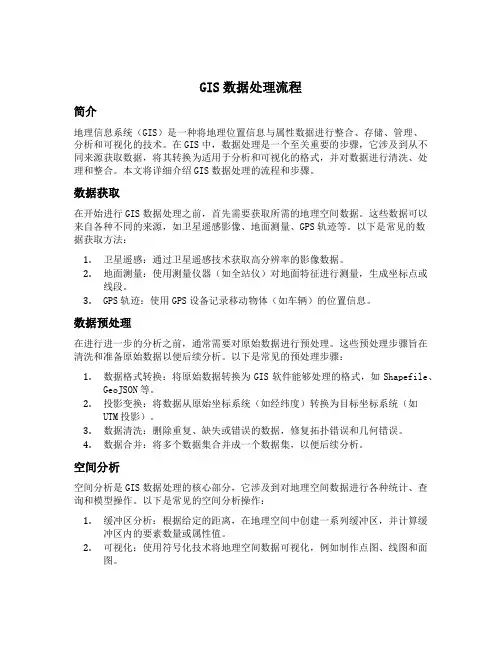
GIS数据处理流程简介地理信息系统(GIS)是一种将地理位置信息与属性数据进行整合、存储、管理、分析和可视化的技术。
在GIS中,数据处理是一个至关重要的步骤,它涉及到从不同来源获取数据,将其转换为适用于分析和可视化的格式,并对数据进行清洗、处理和整合。
本文将详细介绍GIS数据处理的流程和步骤。
数据获取在开始进行GIS数据处理之前,首先需要获取所需的地理空间数据。
这些数据可以来自各种不同的来源,如卫星遥感影像、地面测量、GPS轨迹等。
以下是常见的数据获取方法:1.卫星遥感:通过卫星遥感技术获取高分辨率的影像数据。
2.地面测量:使用测量仪器(如全站仪)对地面特征进行测量,生成坐标点或线段。
3.GPS轨迹:使用GPS设备记录移动物体(如车辆)的位置信息。
数据预处理在进行进一步的分析之前,通常需要对原始数据进行预处理。
这些预处理步骤旨在清洗和准备原始数据以便后续分析。
以下是常见的预处理步骤:1.数据格式转换:将原始数据转换为GIS软件能够处理的格式,如Shapefile、GeoJSON等。
2.投影变换:将数据从原始坐标系统(如经纬度)转换为目标坐标系统(如UTM投影)。
3.数据清洗:删除重复、缺失或错误的数据,修复拓扑错误和几何错误。
4.数据合并:将多个数据集合并成一个数据集,以便后续分析。
空间分析空间分析是GIS数据处理的核心部分,它涉及到对地理空间数据进行各种统计、查询和模型操作。
以下是常见的空间分析操作:1.缓冲区分析:根据给定的距离,在地理空间中创建一系列缓冲区,并计算缓冲区内的要素数量或属性值。
2.可视化:使用符号化技术将地理空间数据可视化,例如制作点图、线图和面图。
3.空间查询:通过指定条件对地理空间数据进行查询,例如查找位于某个区域内的所有点或线段。
4.空间统计:对地理空间数据进行统计分析,例如计算某个区域内要素的平均值、最大值或最小值。
属性管理除了地理空间信息外,GIS还可以管理属性信息。
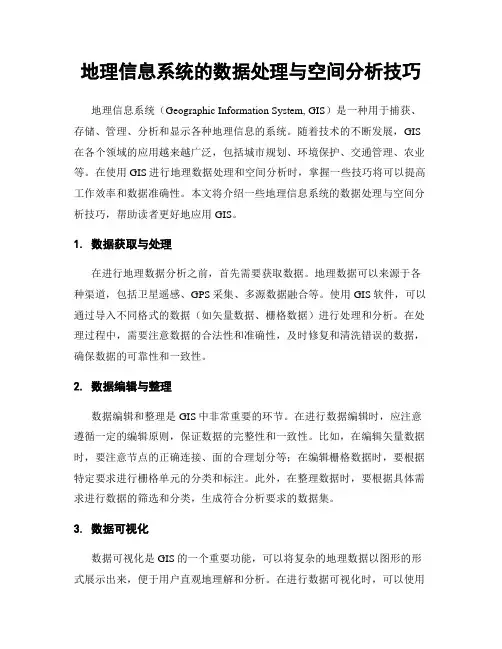
地理信息系统的数据处理与空间分析技巧地理信息系统(Geographic Information System, GIS)是一种用于捕获、存储、管理、分析和显示各种地理信息的系统。
随着技术的不断发展,GIS 在各个领域的应用越来越广泛,包括城市规划、环境保护、交通管理、农业等。
在使用GIS进行地理数据处理和空间分析时,掌握一些技巧将可以提高工作效率和数据准确性。
本文将介绍一些地理信息系统的数据处理与空间分析技巧,帮助读者更好地应用GIS。
1. 数据获取与处理在进行地理数据分析之前,首先需要获取数据。
地理数据可以来源于各种渠道,包括卫星遥感、GPS采集、多源数据融合等。
使用GIS软件,可以通过导入不同格式的数据(如矢量数据、栅格数据)进行处理和分析。
在处理过程中,需要注意数据的合法性和准确性,及时修复和清洗错误的数据,确保数据的可靠性和一致性。
2. 数据编辑与整理数据编辑和整理是GIS中非常重要的环节。
在进行数据编辑时,应注意遵循一定的编辑原则,保证数据的完整性和一致性。
比如,在编辑矢量数据时,要注意节点的正确连接、面的合理划分等;在编辑栅格数据时,要根据特定要求进行栅格单元的分类和标注。
此外,在整理数据时,要根据具体需求进行数据的筛选和分类,生成符合分析要求的数据集。
3. 数据可视化数据可视化是GIS的一个重要功能,可以将复杂的地理数据以图形的形式展示出来,便于用户直观地理解和分析。
在进行数据可视化时,可以使用各种图表和图层叠加的方式,来展示地理数据的分布和特征。
此外,根据具体的需求,可以对地理数据进行符号化、渲染和标注等处理,增加可读性和表达力。
4. 空间分析技巧空间分析是GIS的一项核心功能,可以帮助用户从地理空间的角度进行数据分析和决策支持。
在进行空间分析时,可以运用多种技巧和方法,如缓冲区分析、叠加分析、网络分析、空间插值等。
通过对地理数据的关系和属性进行分析,可以得出更深入的结论和规律,为决策提供科学依据。
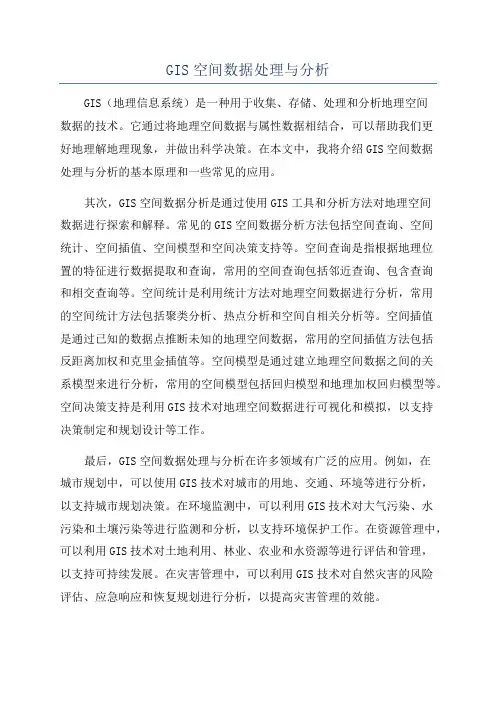
GIS空间数据处理与分析GIS(地理信息系统)是一种用于收集、存储、处理和分析地理空间数据的技术。
它通过将地理空间数据与属性数据相结合,可以帮助我们更好地理解地理现象,并做出科学决策。
在本文中,我将介绍GIS空间数据处理与分析的基本原理和一些常见的应用。
其次,GIS空间数据分析是通过使用GIS工具和分析方法对地理空间数据进行探索和解释。
常见的GIS空间数据分析方法包括空间查询、空间统计、空间插值、空间模型和空间决策支持等。
空间查询是指根据地理位置的特征进行数据提取和查询,常用的空间查询包括邻近查询、包含查询和相交查询等。
空间统计是利用统计方法对地理空间数据进行分析,常用的空间统计方法包括聚类分析、热点分析和空间自相关分析等。
空间插值是通过已知的数据点推断未知的地理空间数据,常用的空间插值方法包括反距离加权和克里金插值等。
空间模型是通过建立地理空间数据之间的关系模型来进行分析,常用的空间模型包括回归模型和地理加权回归模型等。
空间决策支持是利用GIS技术对地理空间数据进行可视化和模拟,以支持决策制定和规划设计等工作。
最后,GIS空间数据处理与分析在许多领域有广泛的应用。
例如,在城市规划中,可以使用GIS技术对城市的用地、交通、环境等进行分析,以支持城市规划决策。
在环境监测中,可以利用GIS技术对大气污染、水污染和土壤污染等进行监测和分析,以支持环境保护工作。
在资源管理中,可以利用GIS技术对土地利用、林业、农业和水资源等进行评估和管理,以支持可持续发展。
在灾害管理中,可以利用GIS技术对自然灾害的风险评估、应急响应和恢复规划进行分析,以提高灾害管理的效能。
综上所述,GIS空间数据处理与分析是一种强大的工具,可以帮助我们更好地理解地理现象,指导决策制定,并提高工作效率。
随着GIS技术的不断发展和应用,相信在未来,GIS空间数据处理与分析将在各个领域发挥更重要的作用。
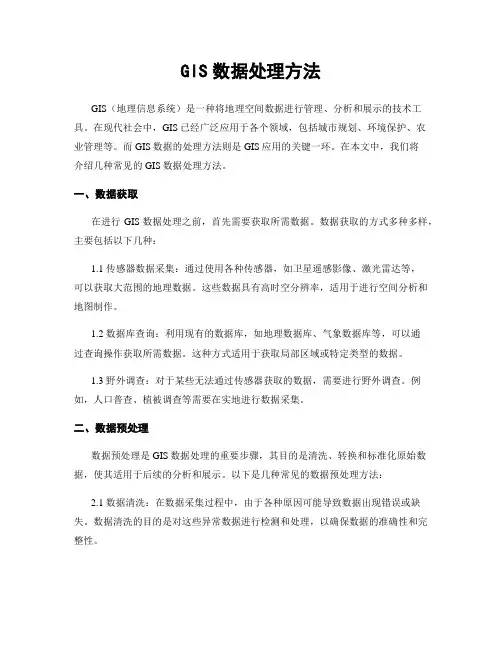
GIS数据处理方法GIS(地理信息系统)是一种将地理空间数据进行管理、分析和展示的技术工具。
在现代社会中,GIS已经广泛应用于各个领域,包括城市规划、环境保护、农业管理等。
而GIS数据的处理方法则是GIS应用的关键一环。
在本文中,我们将介绍几种常见的GIS数据处理方法。
一、数据获取在进行GIS数据处理之前,首先需要获取所需数据。
数据获取的方式多种多样,主要包括以下几种:1.1 传感器数据采集:通过使用各种传感器,如卫星遥感影像、激光雷达等,可以获取大范围的地理数据。
这些数据具有高时空分辨率,适用于进行空间分析和地图制作。
1.2 数据库查询:利用现有的数据库,如地理数据库、气象数据库等,可以通过查询操作获取所需数据。
这种方式适用于获取局部区域或特定类型的数据。
1.3 野外调查:对于某些无法通过传感器获取的数据,需要进行野外调查。
例如,人口普查、植被调查等需要在实地进行数据采集。
二、数据预处理数据预处理是GIS数据处理的重要步骤,其目的是清洗、转换和标准化原始数据,使其适用于后续的分析和展示。
以下是几种常见的数据预处理方法:2.1 数据清洗:在数据采集过程中,由于各种原因可能导致数据出现错误或缺失。
数据清洗的目的是对这些异常数据进行检测和处理,以确保数据的准确性和完整性。
2.2 数据变换:对于不同源的数据,可能存在投影不同或坐标系不一致的问题。
数据变换的目的是将这些数据进行统一的坐标转换,以便进行地理分析。
2.3 数据标准化:不同数据的单位、量级不同,这将对后续的计算和分析造成困扰。
数据标准化的目的是调整数据的单位和量级,使其在同一尺度下进行比较和分析。
三、数据分析数据分析是GIS数据处理的核心环节,其目的是从数据中提取有价值的信息和知识,以支持决策和规划。
以下是几种常见的数据分析方法:3.1 空间查询:空间查询是GIS中最常用的数据分析方法之一,其目的是在空间范围内查找符合一定条件的地理对象。
例如,查找某一区域内的公园或学校。
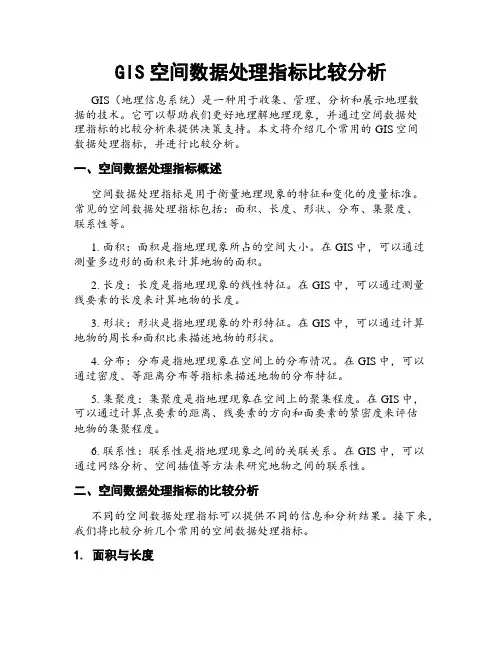
GIS空间数据处理指标比较分析GIS(地理信息系统)是一种用于收集、管理、分析和展示地理数据的技术。
它可以帮助我们更好地理解地理现象,并通过空间数据处理指标的比较分析来提供决策支持。
本文将介绍几个常用的GIS空间数据处理指标,并进行比较分析。
一、空间数据处理指标概述空间数据处理指标是用于衡量地理现象的特征和变化的度量标准。
常见的空间数据处理指标包括:面积、长度、形状、分布、集聚度、联系性等。
1. 面积:面积是指地理现象所占的空间大小。
在GIS中,可以通过测量多边形的面积来计算地物的面积。
2. 长度:长度是指地理现象的线性特征。
在GIS中,可以通过测量线要素的长度来计算地物的长度。
3. 形状:形状是指地理现象的外形特征。
在GIS中,可以通过计算地物的周长和面积比来描述地物的形状。
4. 分布:分布是指地理现象在空间上的分布情况。
在GIS中,可以通过密度、等距离分布等指标来描述地物的分布特征。
5. 集聚度:集聚度是指地理现象在空间上的聚集程度。
在GIS中,可以通过计算点要素的距离、线要素的方向和面要素的紧密度来评估地物的集聚程度。
6. 联系性:联系性是指地理现象之间的关联关系。
在GIS中,可以通过网络分析、空间插值等方法来研究地物之间的联系性。
二、空间数据处理指标的比较分析不同的空间数据处理指标可以提供不同的信息和分析结果。
接下来,我们将比较分析几个常用的空间数据处理指标。
1. 面积与长度面积和长度是描述地物大小的指标,它们在不同的应用场景中具有不同的重要性。
对于土地利用规划来说,面积是一个关键的指标,因为它可以帮助决策者了解不同类型土地的分布情况和可利用性。
而对于道路网络规划来说,长度则是一个更重要的指标,因为它可以帮助规划人员评估道路的通行能力和连接性。
因此,在不同的场景中,我们需要根据具体需求选择面积或长度作为主要的分析指标。
2. 形状与分布形状和分布是描述地物特征的指标,它们可以帮助我们了解地物的空间模式和布局情况。
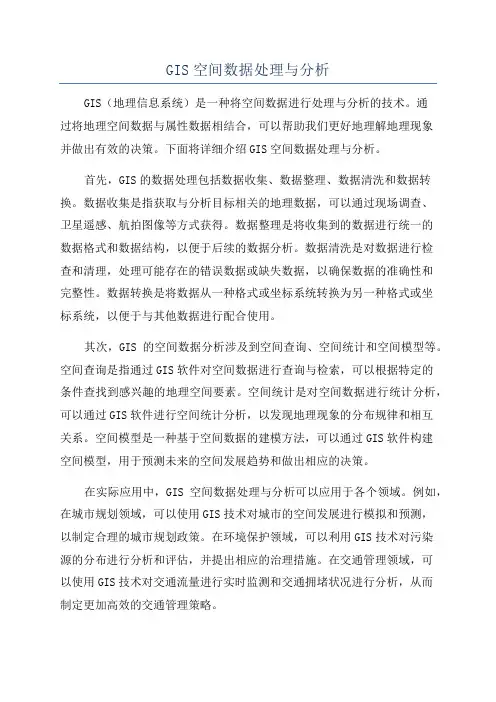
GIS空间数据处理与分析GIS(地理信息系统)是一种将空间数据进行处理与分析的技术。
通过将地理空间数据与属性数据相结合,可以帮助我们更好地理解地理现象并做出有效的决策。
下面将详细介绍GIS空间数据处理与分析。
首先,GIS的数据处理包括数据收集、数据整理、数据清洗和数据转换。
数据收集是指获取与分析目标相关的地理数据,可以通过现场调查、卫星遥感、航拍图像等方式获得。
数据整理是将收集到的数据进行统一的数据格式和数据结构,以便于后续的数据分析。
数据清洗是对数据进行检查和清理,处理可能存在的错误数据或缺失数据,以确保数据的准确性和完整性。
数据转换是将数据从一种格式或坐标系统转换为另一种格式或坐标系统,以便于与其他数据进行配合使用。
其次,GIS的空间数据分析涉及到空间查询、空间统计和空间模型等。
空间查询是指通过GIS软件对空间数据进行查询与检索,可以根据特定的条件查找到感兴趣的地理空间要素。
空间统计是对空间数据进行统计分析,可以通过GIS软件进行空间统计分析,以发现地理现象的分布规律和相互关系。
空间模型是一种基于空间数据的建模方法,可以通过GIS软件构建空间模型,用于预测未来的空间发展趋势和做出相应的决策。
在实际应用中,GIS空间数据处理与分析可以应用于各个领域。
例如,在城市规划领域,可以使用GIS技术对城市的空间发展进行模拟和预测,以制定合理的城市规划政策。
在环境保护领域,可以利用GIS技术对污染源的分布进行分析和评估,并提出相应的治理措施。
在交通管理领域,可以使用GIS技术对交通流量进行实时监测和交通拥堵状况进行分析,从而制定更加高效的交通管理策略。
综上所述,GIS空间数据处理与分析是一项重要的技术,可以帮助我们更好地理解地理现象并做出有效的决策。
通过数据处理可以确保数据的准确性和完整性,通过空间分析可以揭示地理现象的规律和关系,从而为各个领域的决策提供科学依据。
随着技术的不断发展,GIS的应用领域将会越来越广泛,对于推动社会经济的发展具有重要意义。

地理信息系统中的空间数据处理和分析地理信息系统(GIS)是一种运用计算机技术进行地理空间数据采集、存储、处理、分析、查询、管理和应用的工具。
它能够将空间数据以图形、表格、文字、图像等多种形式进行呈现和分析,为地理学、资源管理、环境保护、城市规划、农业、林业、水利等领域的决策和研究提供了重要的支持。
在GIS中,空间数据处理和分析是核心和关键环节。
它们不仅直接决定着GIS 的应用效果和价值,也涉及到GIS技术的发展和创新。
一、空间数据处理空间数据处理是将采集到的地理空间数据进行预处理、拓扑建模、数据转换、数据完整性检查、错误纠正和优化等一系列操作,以提高数据的精度、准确度、可用性和操作性。
空间数据处理方法包括:数据预处理、拓扑建模、数据转换、空间数据压缩和数据完整性检查等。
1、数据预处理数据预处理是指对采集到的数据进行清理、筛选、格式转换等一系列数据预处理工作。
由于数据来源广泛、数据格式复杂、数据质量不一、数据量大等原因,导致采集到的数据存在很多问题,如重复、缺失、不一致、错误、格式不规范等。
为了保证数据的质量和正确性,需要进行预处理。
2、拓扑建模拓扑是指地图要素之间的空间位置关系,如相邻、重叠、包含等。
拓扑建模就是根据地图要素之间的空间位置关系建立拓扑结构,以便进行空间分析和处理。
拓扑建模的方法主要有节点模型、边界模型和区域模型三种。
3、数据转换数据转换是指将不同格式、不同坐标系、不同精度、不同性质的数据进行转换,以便在同一地图上进行比较和分析。
常见的数据转换方法有坐标转换、投影转换、格式转换等。
4、空间数据压缩空间数据压缩是指将空间数据进行压缩,以减小数据存储空间和提高数据传输效率。
常见的空间数据压缩方法有空间数据压缩算法、压缩尺度选择、压缩误差控制、贪心算法等。
5、数据完整性检查数据完整性检查是指对空间数据进行一系列检查,以保证数据的完整性和正确性。
数据完整性检查中包括了缺失检查、重复性检查、一致性检查、逻辑检查等工作。
如何进行地理信息系统的数据处理地理信息系统(Geographic Information System,简称GIS)是一种用于存储、分析和管理地理数据的重要工具。
其广泛应用于城市规划、资源管理、环境保护等领域,对于决策者来说具有重要的参考价值。
然而,要进行地理信息系统的数据处理并不是一件简单的事情,需要一定的专业知识和技能。
本文将介绍如何进行地理信息系统的数据处理,从数据获取、清洗、分析到可视化展示,帮助读者更好地应用地理信息系统。
一、数据获取地理信息系统的数据处理首先需要获取相关的地理数据。
数据获取可以通过多种途径进行,例如地理调查、卫星遥感、传感器技术等。
地理调查可以通过实地测量和问卷调查等方式获取数据,卫星遥感可以通过遥感图像获取地理数据,传感器技术可以获取实时的环境数据等。
在数据获取过程中,需要注意数据的准确性和完整性。
地理数据具有时效性和空间性,因此需要定期更新数据,并确保数据的准确性和完整性。
二、数据清洗数据清洗是地理信息系统数据处理的重要环节。
清洗数据可以消除数据中的噪音和错误,提高数据的质量和准确性。
在数据清洗过程中,可以采用多种方法和工具。
常见的数据清洗方法包括数据去重、数据格式统一、缺失数据处理等。
数据去重可以通过对数据进行排序和比较来消除重复数据,数据格式统一可以将数据转换为统一的格式,便于后续处理,缺失数据处理可以采用插补方法来填补缺失数据。
三、数据分析数据分析是地理信息系统的核心工作之一。
通过对地理数据进行分析,可以发现数据中的模式和趋势,提取有价值的信息,支持决策和规划。
数据分析可以采用统计分析、空间分析和模型分析等方法。
统计分析可以通过对数据进行统计描述、频率分布、相关性分析等来了解数据的基本统计特征。
空间分析可以通过对地理数据进行空间关系和空间交互分析来研究地理现象和空间模式。
模型分析可以通过建立数学模型和仿真模拟来预测和评估地理现象的发展趋势。
四、可视化展示可视化展示是地理信息系统数据处理的重要环节。
如何使用地理信息系统进行空间数据处理地理信息系统(Geographic Information System,简称GIS)是一种用于收集、存储、管理、分析和展示地理数据的工具。
它可以帮助我们更好地理解和利用空间数据,从而提供更可靠、准确的决策依据。
本文将论述如何使用GIS进行空间数据处理,包括数据采集、数据管理、数据分析和数据可视化等方面。
一、数据采集在使用GIS进行空间数据处理之前,首先需要采集地理数据。
数据的采集可以基于多种手段,如通过测量、遥感、GPS等。
其中,遥感技术可以获取大面积、高分辨率的地理数据,其遥感图像可以作为GIS的底图。
二、数据管理数据管理是GIS的核心任务之一。
它涉及到数据的组织、存储和更新。
在GIS 中,空间数据和属性数据是不可或缺的两个组成部分。
空间数据包括点、线、面等地理要素的位置和形状信息,而属性数据则包括这些地理要素的属性信息。
通过GIS软件,可以将这些数据进行整合,并建立数据库以便于管理和查询。
三、数据分析数据分析是GIS的重要功能之一,它可以通过空间分析和属性分析来揭示地理数据之间的关系和趋势。
空间分析可以帮助我们发现地理要素之间的邻近关系、交叉关系和分布规律。
属性分析则可以通过对属性数据的统计、分类和计算等操作,得出更深入的结论和推论。
数据分析在城市规划、环境评估、资源管理等领域具有广泛的应用。
四、数据可视化数据可视化是将数据以图形化的方式展示出来,以便于人们理解和分析。
在GIS中,数据可视化可以通过地图制作、图表绘制等方式实现。
通过地图制作,我们可以将空间数据以地图的形式展示出来,从而更直观地呈现出地理要素的分布和变化趋势。
通过图表绘制,我们可以将属性数据以柱状图、饼图等方式展示出来,以便于比较和分析。
五、应用案例使用GIS进行空间数据处理的应用案例有很多。
以城市规划为例,GIS可以帮助规划师分析城市的人口分布、道路网络、公共设施等信息,从而制定更合理的城市规划方案。
gis处理流程
GIS处理流程主要包含以下步骤:
1. 创建文档:打开GIS软件,新建一个地图文档。
2. 加载数据:准备好需要处理的数据,并将数据加载到GIS中。
3. 深度学习环境配置:在处理GIS数据时,可能需要使用深度学习技术。
因此,需要配置深度学习环境,包括安装适当的深度学习框架Python API 等。
4. 创建并导出训练样本:使用训练样本管理器选择或创建分类方案,为感兴趣的类类别或类要素创建训练站点样本,保存训练样本文件,将源影像和训练样本转换为深度学习训练数据。
5. 训练深度学习模型:使用训练深度学习模型工具通过在上一步中生成的影像片训练深度学习模型。
6. 运行推理地理处理工具:使用深度学习检测对象、对像素进行分类或对对象进行分类地理处理工具处理影像。
7. 保存结果:处理完成后,将结果保存到指定的位置。
请注意,具体的处理流程可能因数据类型、处理需求和使用的GIS软件而有所不同。
在实际操作中,建议参考GIS软件的使用手册或在线教程,以确保正确地完成处理流程。
如何使用地理信息系统进行数据处理地理信息系统(Geographic Information System,简称GIS)是一种能够获取、存储、分析和展示地理数据的强大工具。
在当今信息化时代,GIS的应用范围越来越广泛,涵盖了自然资源管理、城市规划、环境保护、气候变化等方方面面。
下面我将介绍如何利用GIS进行数据处理,以期为读者提供一些有用的参考。
首先,使用GIS进行数据处理的第一步是收集地理数据。
地理数据可以来自多个渠道,比如卫星遥感图像、空间数据库、野外调查等。
在收集数据时,要注意数据的准确性和完整性。
通过选择合适的数据源以及合理的数据分辨率,可以最大限度地提高数据的质量。
接下来,我们需要使用GIS软件来处理这些地理数据。
GIS软件提供了一系列的功能,比如数据编辑、空间分析、数据可视化等。
在数据编辑方面,可以对数据进行清洗、转换、修正等操作,以确保数据的一致性和规范性。
在空间分析方面,可以通过空间查询、空间叠加、空间插值等功能,深入挖掘数据背后的规律和关联性。
在数据可视化方面,可以生成各种地图、图表、图像等,直观地展现地理数据的空间分布和特征。
在进行数据处理时,我们还需要注意数据的空间参考。
空间参考是指地理数据与地球表面的相对关系。
通过设定空间参考,可以实现不同地理数据之间的对比和交叉分析。
常用的空间参考系统有经纬度、UTM(通用横轴墨卡托投影)、高斯克吕格投影等。
选择适合的空间参考系统,可以更好地支持地理数据的比较和整合。
此外,GIS还能与其他工具和技术相结合,进一步提高数据处理的效率和精度。
与数据库管理系统(Database Management System,简称DBMS)相结合,可以实现对大数据集的高效存储和查询。
与遥感技术相结合,可以快速获取卫星图像并进行图像处理。
与全球导航卫星系统(Global Navigation Satellite System,简称GNSS)相结合,可以获取准确的位置信息,为地理数据提供更精确的地理坐标。
第六章-GIS的数据获取与处理第六章GIS的数据获取与处理一、空间数据集及数据源的种类1、数据源。
是指建立GIS的地理数据库所需的各种数据的来源,主要包括地图、遥感图像、文本资料、统计资料、实测数据、多媒体数据、已有系统的数据等。
可归纳为原始采集数据、再生数据和交换数据三种来源。
(1)、地图数据地图是GIS的主要数据源,因为地图包含着丰富的内容,不仅含有实体的类别和属性,而且含有实体间的空间关系。
地图数据主要通过对地图的跟踪数字化和扫描数字化获取。
地图数据不仅可以作宏观的分析(用小比例尺地图数据),而且可以作微观的分析(用大比例尺地图数据)。
在使用地图数据时,应考虑到地图投影所引起的变形,在需要时进行投影变换,或转换成地理坐标。
地图数据通常用点、线、面及注记来表示地理实体及实体间的关系,如:点——居民点、采样点、高程点、控制点等。
线——河流、道路、构造线等。
面——湖泊、海洋、植被等。
注记——地名注记、高程注记等。
2地图数据主要用于生成DLG、DRG数据或DEM数据。
(2)、遥感数据(影象数据)遥感数据是GIS的重要数据源。
遥感数据含有丰富的资源与环境信息,在GIS支持下,可以与地质、地球物理、地球化学、地球生物、军事应用等方面的信息进行信息复合和综合分析。
遥感数据是一种大面积的、动态的、近实时的数据源,遥感技术是GIS数据更新的重要手段。
遥感数据(影象数据)用于提取线划数据和生成数字正射影象数据、DEM数据。
(3)、文本资料文本资料是指各行业、各部门的有关法律文档、行业规范、技术标准、条文条例等,如边界条约等。
这些也属于GIS的数据。
(4)、统计资料国家和军队的许多部门和机构都拥有不同领域(如人口、基础设施建设、兵要地志等)的大量统计资料,这些都是GIS的数据源,尤其是GIS属性数据的重要来源。
(5)、实测数据野外试验、实地测量等获取的数据可以通过转换直接进入GIS的地理数据库,以便于进行实时的分析和进一步的应用。
数据准备融合要素创建图表剪切图层数据输出在做项目时,很多情况下是你并不拥有所需要的全部数据。
如果你在分析中你缺少一些数据,就往往无能为力。
但是有些情况,可能是你拥有太多的数据,你可能有很多过分详细的数据,或者大范围地区的数据(实际上在项目中并不需要这么多数据)。
你可以通过将图层中几个要素融和成一个要素的方法来实现数据的简化。
你也可以通过剪切的方法按照其他图层对指定图层进行切割。
你也可以通过对一个图层进行选择的从而使得对少量要素进行操作,并可以为这些少量的要素创建一个图层。
这个图层可以保存在地图文档中,也可以保存在磁盘中作为一个数据集。
11.1 融合要素融合是将输入图层中指定属性字段的属性值相同的要素进行合并,同时产生一个新的数据集。
比如,美国各州按照Sales region字段进行了融合。
除了几何属性和ID,新的数据集还有另外两个缺省属性:融合中使用的字段(Sales region)和在新的要素中融合了多少要素。
你也可以增加其他字段。
在Sales region区域。
在输出表中,这些值可以按各地区进行统计。
练习11a你现在为一个木材公司工作,公司计划采伐阿拉斯加东南部的Tongass国家森林。
这些森林根据它们的一些共性,比如类型,生长时间,可以被分成多个地区。
美国国家Forest Service将这些森林划分成大的地区租赁给公司。
但是限定一些地区不准采伐,比如动物保护区。
作者: 刘业森, liuyesen@王华斌, wanghuabin@作者: 刘业森, liuyesen@ 王华斌, wanghuabin@Forest Service 现在考虑租赁五个相邻的地区。
作为你们公司的GIS 分析员,你的工作是计算租赁地区森林的潜在价值。
你的分析将帮助公司确定在每一个地区的投标。
你现在有一个关于森林的多边形图层。
它的属性包括每一个地区的估价,以及租赁地区的归属。
在本练习中,你把这些地区融合成为五个租赁地区。
然后你将计算各个累加地区,从而估计各个地区的价值。
在第12章中,你考虑到一些不可以采伐的地区精炼你的估算。
(1) 打开ArcMap ,在ArcMap 开始对话框中,选择使用已经存在的地图文档,在已经存在的地图中,双击浏览地图(假如ArcMap 早已打开,点击File 菜单下的Open)选择C:\GTKArcGIS\Chapter11目录下的ex11a.mxd ,点击打开。
地图显示森林地区,根据归属不同用不同颜色显示。
ACTC 223(2) 在目录表中,鼠标右击Stands 图层,然后点击Open Attributes Table ,打开属性表。
StandValue 属性包括了每一个地区的价值(单位:百万美元)。
它是通过将ValuePerMeter 和Shape_Area 相乘得来的。
(Shape_Area 字段存储了每一个要素的面积,单位是平方米)。
(3) 关闭属性表,在Tools 菜单下,点击GeoProcessing Wizard 。
在向导的第一个面板中,共有五种操作,其中只有融合要素是可用的。
其他的几种都要求几个图层。
(4) 点击Next ,加入第二个面板。
在这个面板中你将选择融合的图层,融合所基于的属性,以及数据集输出的设置。
(5)在第一个下拉列表中,Stands被选中。
(它是当前地图中的唯一图层)。
在第二个下拉列表中,选中LeaseID。
输出的数据可以被存储为Shapefile或Geodatabase的要素类。
现在你将把它存储为geodatabase的要素类,因为它的Tongass数据都是这种格式的。
为了保证Tongass数据库的完整,你要把结果输出到MyTongass数据库中。
(6)点击第三个框后面的浏览按钮。
在保存数据对话框中,点击Personal Geodatabasefeature classes。
(7)在C:\GTKArcGIS\Chapter11\MyData目录中,鼠标双击MyTongass。
mdb。
(8)在Name框,键入Leases。
检查你的对话框是否和下图吻合,点击Save。
面板中的输出目录被更新。
作者: 刘业森, liuyesen@王华斌, wanghuabin@ACTC 225(9) 点击Next 。
ArcMap 可以统计融合要素的属性值,在输出的属性表中包括了统计值。
这些数字的属性可以统计,最大值,最小值,平均值,总数, 标准差以及方差。
(10) 点击StandValue 前面的加号,可以看见这些操作。
选中Sum ,点击Finish。
当stands 被融合,新的Leases 图层被增加到地图上,你图上的颜色可能不同。
(11)在目录表中,鼠标右击Lease图层,选择Open Attribute Table。
(12)浏览这张属性表。
LeaseID就是你融合中基于的属性字段,增加的Count_LeaseID你告诉生成每一个输出要素所融合的输入要素的个数。
Sum_Stand Value就是你在GeoProcessing Wizard 中选中的属性。
它包括了每个地区总价值的统计(单位百万美元)。
比如,A地区,大约是6。
26亿美元。
Shape_Length和Shape_Area是ArcMap为geodatabase要素类自动维持的字段。
(对于多边形要素,Shape_Length表示这个多边形的周长)。
(13)关闭属性表。
(14)如果你要保存你的结果,在File菜单下,点击Save As。
保持在C:\ArcGIS\Chapter11\MyData目录下,保存文件名为my_ex11a。
mxd。
(15)如果你将继续下一个练习不要关闭ArcMap,否则在File菜单下点击Exit,退出ArcMap。
作者: 刘业森, liuyesen@王华斌, wanghuabin@ACTC 22711.2 创建图表ArcGIS 图表向导可以帮助你创建不同类型的图表,包括柱状图,饼状图,面积分布图。
你可以修改标题,图形的属性。
图形可以存储在地图文档中,也可以存储在以扩展名.grf 结尾的文件中,它可以被添加到地图文档中。
练习11b你已经把森林用地融合成为很少的地区,并且累加了它们的可以获得的价值。
在本练习中,你将用图表方式表示这些值,并将图表增加到地图输出中。
(1) 打开ArcMap ,在ArcMap 开始对话框中,选择使用已经存在的地图文档,在已经存在的地图中,双击浏览地图(假如ArcMap 早已打开,点击File 菜单下的Open)选择C:\GTKArcGIS\Chapter10目录下的ex11b.mxd ,点击打开。
地图显示的是你在上一个练习中创建的leases(2)点击Tools 菜单,在Graphs 中点击Create ,图表向导打开。
在第一个面板中,接受缺省的类型和子类型。
作者: 刘业森, liuyesen@ 王华斌, wanghuabin@(3) 点击Next 。
在第二个面板中,要你选择一个图层,并在图层中选择希望使用的属性。
(4) 选择Leases 图层,在属性框中,只选择Sun_StandValue 。
(当你将鼠标移动到某一个属性字段,该字段全名将显示出来。
)检查一下,你的对话框是否和下图吻合,点击Next 。
在第三个面板中,你将增加标题,并注记X轴(可以在Advanced Options 中修改字体,颜色以及其它属性,当你对这些属性进行修改时,图表预览中也会同时更新。
)ACTC 229(5) 在标题栏中,将标题修改为Lease Values ,在字标题栏中,键入In millions of dollars 。
(6) 选中Lable X Axis with ,在图层的属性字段下拉列表中选择LeaseID 。
(7) 不选择Show Legend 。
LeaseID 值显示在x 轴上,确保你的对话框和下图吻合,点击Finish 。
在应用窗口中将出现显示图表的浮动窗口。
这个图表将有助于我们比较Lease 地区的价值。
在最有价值Lease 约为15亿美元。
你将把这个图表增加到地图输出中。
作者: 刘业森, liuyesen@ 王华斌, wanghuabin@ (8) 鼠标右击标题栏,在浮动菜单中,选择Show on Layout ,地图将自动改变为版面视图。
(9) 关闭图表窗口。
图表将在版面中间显示。
可以用鼠标改变图表的大小,地图的标题。
在版面中,你可以发现注记早已增加到地图中。
(10) 在工具条中,选择Select Elements 工具。
(11) 仿照下图,将图表移动到版面的右上角,点击页面,使图表不被选中。
(12) 在View 菜单的下,选择数据视图。
(13) 如果你希望保存你的工作,在File 菜单下选择Save As ,将它保存在C:\GTKArcGIS\Chapter11\MyData 目录下,保存的文件名为my_ex11b 。
mxd 。
(14) 如果你希望继续下一个练习,不要关闭ArcMap。
否则在File菜单下选择Exit ,退出ArcMap 。
11.3 剪切图层剪切(Clipping)是按照其他要素的边界来剪切一个图层,这种方法允许你对拥有相同空间域的图层进行操作。
在分析中,剪切操作是非常有用的。
假设你希望知道州内沼泽地的面积。
因为这些沼泽地可能穿越州的边界,你将不得不将这些沼泽地按照州的边界进行剪切,从而获得准确数字。
在下面的例子中,将使用俄克拉荷马州的边界剪切一个高速公路图层。
练习11c森林服务部门已经决定了,在五个租出的地区,只有F租出地的森林可以采伐,你的公司准备在该地区投资。
实际上,并不是所有租出地区都可以伐木。
在一些特殊地区,比如接近河流地区和苍鹰的巢区是不能伐木的(苍鹰是受保护的)。
你目前有关于这一地区的河流,苍鹰巢穴位置的图层,但是现在你只希望对涉及F租借地的地区进行操作。
在这个练习中,你将按照F地区的边界对河流图层进行剪切。
(1)打开ArcMap,在ArcMap开始对话框中,选择使用已经存在的地图文档,在已经存在的地图中,双击浏览地图(假如ArcMap早已打开,点击File菜单下的Open)选择C:\GTKArcGIS\Chapter10目录下的ex11c.mxd,点击打开。
地图上显示了租借地区和河流。
为了按照F地区边界剪切河流,首先必须选中F租借地区,并将把选择集保存到一个新的图层,从而使得F租借地能够独立出来。
(2)在Selection菜单下,选择Set Selection layer来指定可以供选择的图层。
你只选择lease图层,而不选择Streams图层,点击Close。
(3)在Tools工具条中,点击Select Feature 工具。
(4)用Select Feature工具选择Lease F,它将被高亮选中。